Такие функции, как предварительное планирование публикаций, управление несколькими учетными записями из единого центра управления и детальное отслеживание производительности, делают Hootsuite мечтой каждого менеджера социальных сетей. Однако эта мечта может быстро рухнуть, как только платформа не сможет опубликовать пост в Instagram.

К счастью, вы обнаружите, что ошибка произошла непосредственно из Hootsuite, а не из-за отсутствия фото, видео или карусели в вашей ленте. Как только вы это сделаете, вы сможете устранить проблему и найти решение с помощью советов и рекомендаций, описанных в этой статье.
Почему Hootsuite не публикует сообщения в Instagram
Пользователи Hootsuite, желающие публиковать сообщения в Instagram напрямую, должны будут использовать функцию Composer. Здесь будет отображаться ошибка публикации, если ваше сообщение не пройдет.
Hootsuite Planner — это то, что нужно для планирования постов. Если ваш контент в Instagram не будет опубликован после того, как наступит время публикации, вы получите уведомление по электронной почте. Посетите планировщик, и вы увидите, почему ваш пост не был опубликован (ищите заголовок, выделенный красным).
Оттуда вы можете просмотреть ошибку публикации и рекомендации Hootsuite о том, как действовать дальше. Чтобы вам не приходилось часто сталкиваться с этой проблемой, ознакомьтесь со списком наиболее распространенных ошибок публикации и рассмотрите возможность оптимизации своего будущего контента, чтобы избежать их.
Ваш аккаунт в Instagram отключен
Как и большинство социальных сетей, Instagram постоянно обновляется. Иногда эти обновления могут нарушать интеграцию платформы, что приводит к ее отключению от Hootsuite. И если ваш аккаунт в Instagram отключен, вашим постам некуда деваться.
К счастью, есть простое решение — повторно подключите свою учетную запись Instagram к Hootsuite.
подергивание, ты видишь, кто смотрит?
- Посетите вкладку «Мой профиль» в правом верхнем углу.

- Перейдите к опции «Восстановить учетные записи социальных сетей».
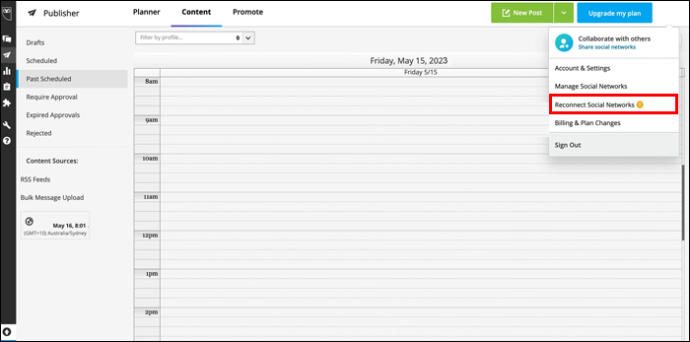
- Найдите свой аккаунт в Instagram.
- Выберите опцию «Повторное подключение».
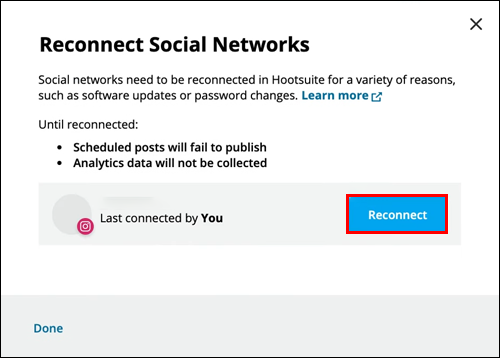
- Введите имя пользователя и пароль в Instagram.
Ваша учетная запись Instagram неактивна или ограничена
То, что ваша учетная запись Instagram правильно подключена к Hootsuite, не означает, что вы сможете без проблем публиковать в ней сообщения. Особенно, если ваша учетная запись Instagram была ограничена платформой социальных сетей. Такое ограничение может быть результатом длительного периода бездействия или нарушения правил Instagram. Условия эксплуатации , среди многих вещей.
В любом случае, нет смысла гадать, когда вы можете определить проблему в несколько кликов. Просмотрите полученные электронные письма и найдите письмо от Instagram. Там вы сможете увидеть, что мешает вам публиковать сообщения на платформе. Решите проблему, и вы снова сможете публиковать сообщения через Hootsuite в кратчайшие сроки.
Instagram временно ограничивает ваш доступ
Оказывается, хорошего может быть слишком много. Ну, по крайней мере, согласно Instagram. Публикуйте слишком много или совершайте слишком много действий в течение относительно короткого промежутка времени, и на вашу учетную запись Instagram может быть наложено ограничение. Поскольку платформа не особенно распространяется об этих ограничениях, лучше всего дать ей некоторое время (не менее 24 часов) и проверить, был ли снят лимит.
Настройка страницы не завершена для публикации
Если вы видите эту ошибку в Composer или Planner, это означает, что у Hootsuite нет необходимых разрешений для публикации в Instagram от вашего имени. Это может произойти, когда настройки вашей учетной записи изменились после ее добавления в Hootsuite.
Вот как решить эту проблему:
- Перейдите на вкладку «Мой профиль» в левом нижнем углу экрана.
- Перейдите к опции «Управление учетными записями и командами».
- Найдите проблемную учетную запись Instagram в разделе «Частные социальные учетные записи».
- Перейдите в «Настройки профиля».
- Выберите опцию «Восстановить связь с Instagram».
- Введите имя пользователя и пароль в Instagram.
- Подтвердите следующие запросы на разрешение, чтобы завершить действие.
Другие требования для прямой публикации на Hootsuite включают следующее:
- У вас есть бизнес-профиль в Instagram.
- Профиль Instagram связан со страницей Facebook.
- Вы являетесь администратором или редактором подключенной страницы Facebook.
Все эти критерии должны быть соблюдены, чтобы Hootsuite мог напрямую публиковать сообщения в Instagram. В противном случае повторное подключение вашей учетной записи Instagram не решит вашу проблему с публикацией.
Ваш профиль в Instagram не имеет доступа к прямой публикации
Существует три типа профилей в Instagram:
- Личный
- Бизнес
- Создатель
Для целей этой статьи мы сосредоточимся на последних двух.
С бизнес-профилем Hootsuite предоставит вам полный доступ ко всем функциям Instagram. Публикуйте свои сообщения напрямую или запланируйте их на потом; тебе решать.
Однако профиль Creator не дает вам такой свободы. А именно, пользователи с этим типом профиля в Instagram не могут использовать функцию прямой публикации в Hootsuite. Если они попытаются, они встретятся с ошибкой.
Единственный способ решить эту проблему — преобразовать свою учетную запись Instagram в бизнес-профиль (и связать ее со страницей Facebook).
- Запустите приложение Инстаграм.
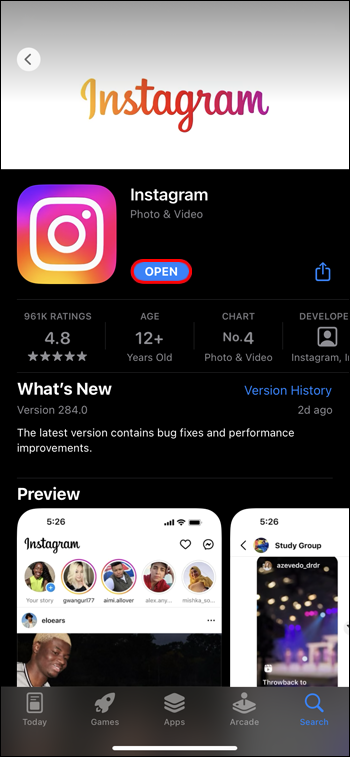
- Нажмите на свой профиль в правом нижнем углу.
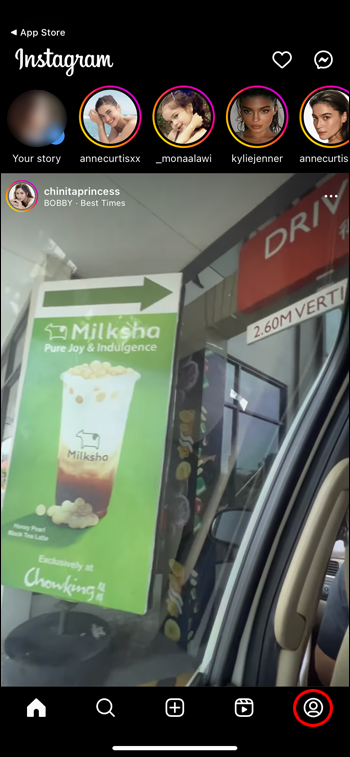
- Нажмите значок гамбургера в правом верхнем углу, чтобы открыть меню.
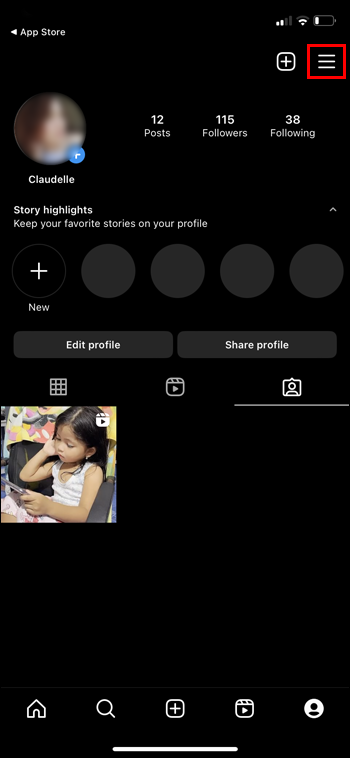
- Посетите «Настройки».
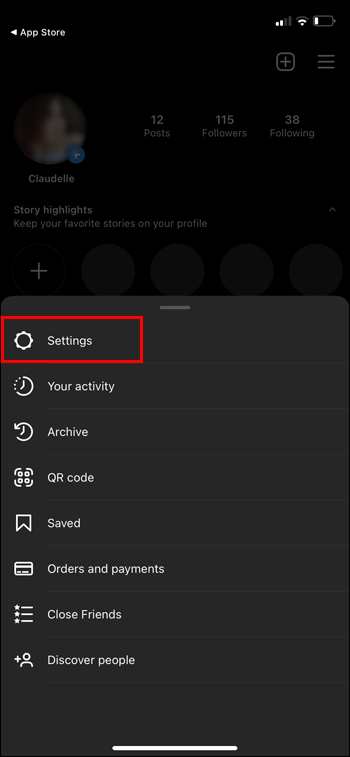
- Найдите параметр «Изменить тип учетной записи» в разделе «Учетная запись».
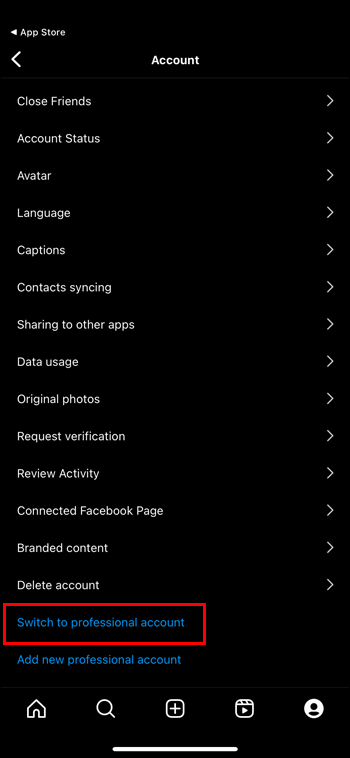
- Выберите опцию «Переключиться на бизнес-аккаунт».
- Нажмите «Переключиться».
Изображение, которое вы хотите опубликовать, имеет неподдерживаемое соотношение сторон
Проблема с Hootsuite и Instagram не обязательно заключается в их связи. Это также может быть связано с контентом, который вы пытаетесь опубликовать.
Чтобы размещать изображения в Instagram (вообще, а не только через Hootsuite), нужно играть по определенным правилам. Одно из этих правил включает в себя соблюдение заранее определенного соотношения сторон. Ваше изображение может быть либо квадратным, либо где-то между 1,91:1 (пейзаж) и 4:5 (портрет).
Вы можете чувствовать, что эти ограничения подавляют ваше творчество, но если вы хотите, чтобы мир увидел ваше изображение, вы должны изменить его размер.
- Наведите указатель мыши на миниатюру изображения.
- Выберите опцию «Редактировать изображение».
- Выберите один из рационов урожая, разрешенных в Instagram.
Чтобы избежать этой проблемы, внесите необходимые изменения перед загрузкой изображения в Instagram. В качестве альтернативы просто позвольте Hootsuite сделать это за вас.
Если вы переключитесь на «Публикация через мобильное уведомление» в качестве метода публикации на Hootsuite, платформа настроит вашу публикацию в Instagram для вас.
Ваш пост в Instagram является дубликатом
Это еще одна проблема с контентом, которую легко решить — сделайте каждый пост в Instagram уникальным (или, по крайней мере, удалите дубликаты). Если вы попытаетесь повторно опубликовать идентичный или почти идентичный контент в Instagram, платформа пометит его как нарушение правил. Условия эксплуатации .
Произошла временная ошибка
Иногда причина того, что ваш контент не публикуется в Instagram, не является глубоко укоренившейся. Это может быть просто временное отсутствие связи. Если вы видите сообщение о том, что произошла временная ошибка, подождите несколько минут и повторите попытку публикации.
Если проблема не устранена, у Hootsuite могут возникнуть проблемы с публикацией в целом. Проверьте платформу страница состояния чтобы увидеть, происходит ли возмущение. Если да, то единственное решение — подождать.
Быстрое исправление
Не позволяйте ошибке публикации помешать вам открыть для себя все чудеса использования Hootsuite для управления социальными сетями. Какой бы ни была проблема, вы можете найти решение в нашем списке. Возможно, вам придется немного подождать или изменить настройки здесь и там, но вы вернетесь к публикации в Instagram в кратчайшие сроки.
Используете ли вы Hootsuite для управления социальными сетями? Какая ваша любимая функция? Дайте нам знать в комментариях ниже.








